
Modemer fra firmaet MegaFon er meget populære blandt brugerne, der kombinerer kvalitet og moderate omkostninger. Nogle gange en sådan anordning kræver manuel indstilling, som kan udføres i særlige sektioner gennem den officielle software.
Opsætning MegaFon modem
Inden for rammerne af denne artikel, vil vi overveje to muligheder for MegaFon Modem programmet, som kommer med enhederne i dette selskab. Softwaren har betydelige forskelle både med hensyn til udseende og tilgængelige funktioner. Enhver version er tilgængelig for download fra den officielle hjemmeside på en side med en bestemt modem model.Gå til den officielle hjemmeside for MEGAFON
Mulighed 1: 4G-modem-version
I modsætning til tidligere versioner af MegaFon modem-programmet, den nye software giver antallet af parametre for netværk redigering minimum. Samtidig, ved installationen, kan du foretage nogle ændringer af indstillingerne ved at sætte afkrydsningsfeltet "Avancerede indstillinger". For eksempel, takket være dette, i færd med at installere software, du bliver bedt om at skifte mappe.
- Når installationen er færdig, vil den primære grænseflade vises på skrivebordet. For at fortsætte, ved obligatorisk, tilslutte din USB-modem MegaFon til en computer.

Efter en vellykket tilslutning af understøttet enhed i øverste højre hjørne, vil den vigtigste information skal vises:
- SIM-kort balance;
- Navnet på den tilgængelige netværk;
- Netværk status og hastighed.
- Skift til fanen Indstillinger for at ændre de grundlæggende parametre. I mangel af et USB-modem i dette afsnit vil der være en tilsvarende meddelelse.
- Eventuelt kan du aktivere PIN-forespørgslen hver gang internetforbindelsen er tilsluttet. For at gøre dette ved at klikke på "Aktiver PIN" knappen og angive de nødvendige data.
- Fra drop-down listen "Network Profile" vælg "Megafon Rusland". Nogle gange den ønskede indstilling er angivet som "Auto".
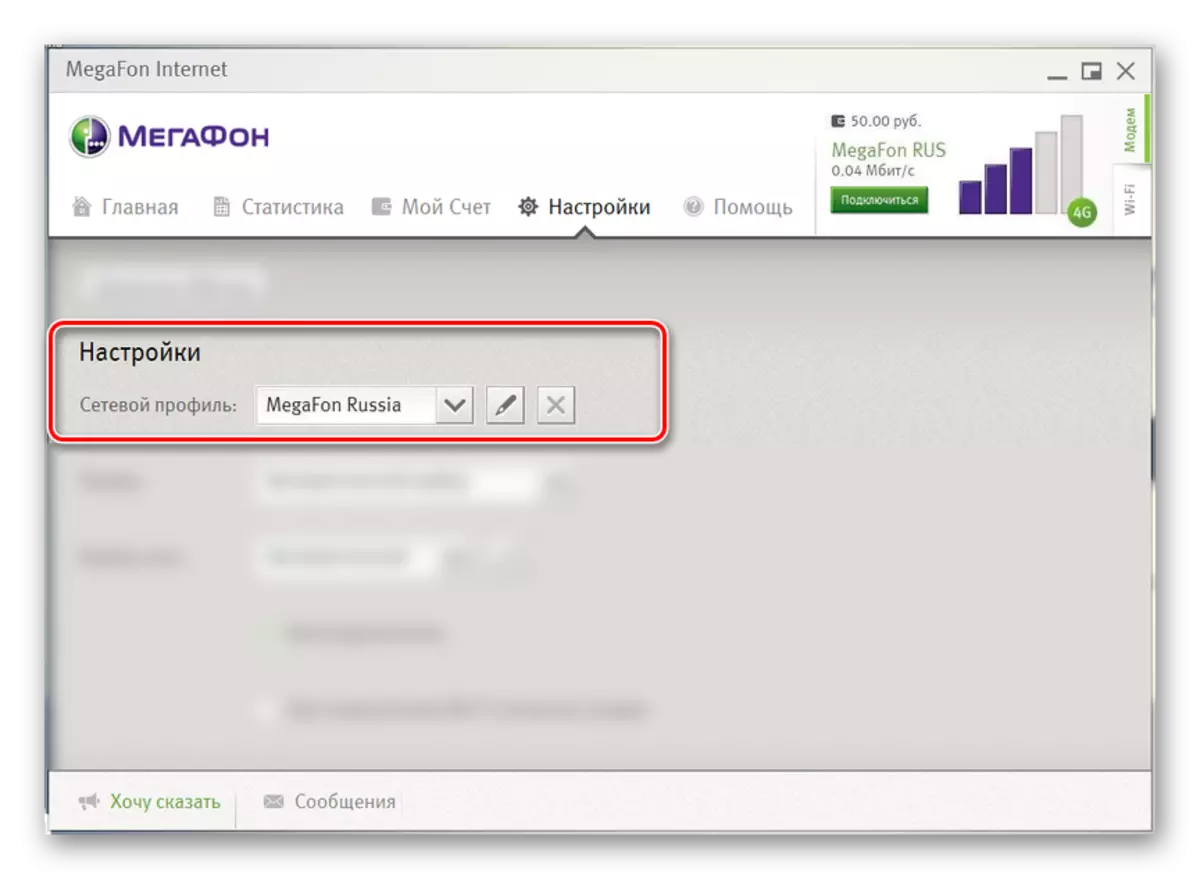
Når du opretter en ny profil, skal du bruge følgende data, forlader "navn" og "password" tømme:
- Navn - "Megafon";
- APN - "Internet";
- Adgang nummer - "* 99 #".
- Den "Mode" blok giver et valg af én af de fire værdier, afhængigt af funktionerne i den enhed, der bruges og dækningsområde netværket:
- Automatisk valg;
- LTE (4G +);
- 3G;
- 2G.
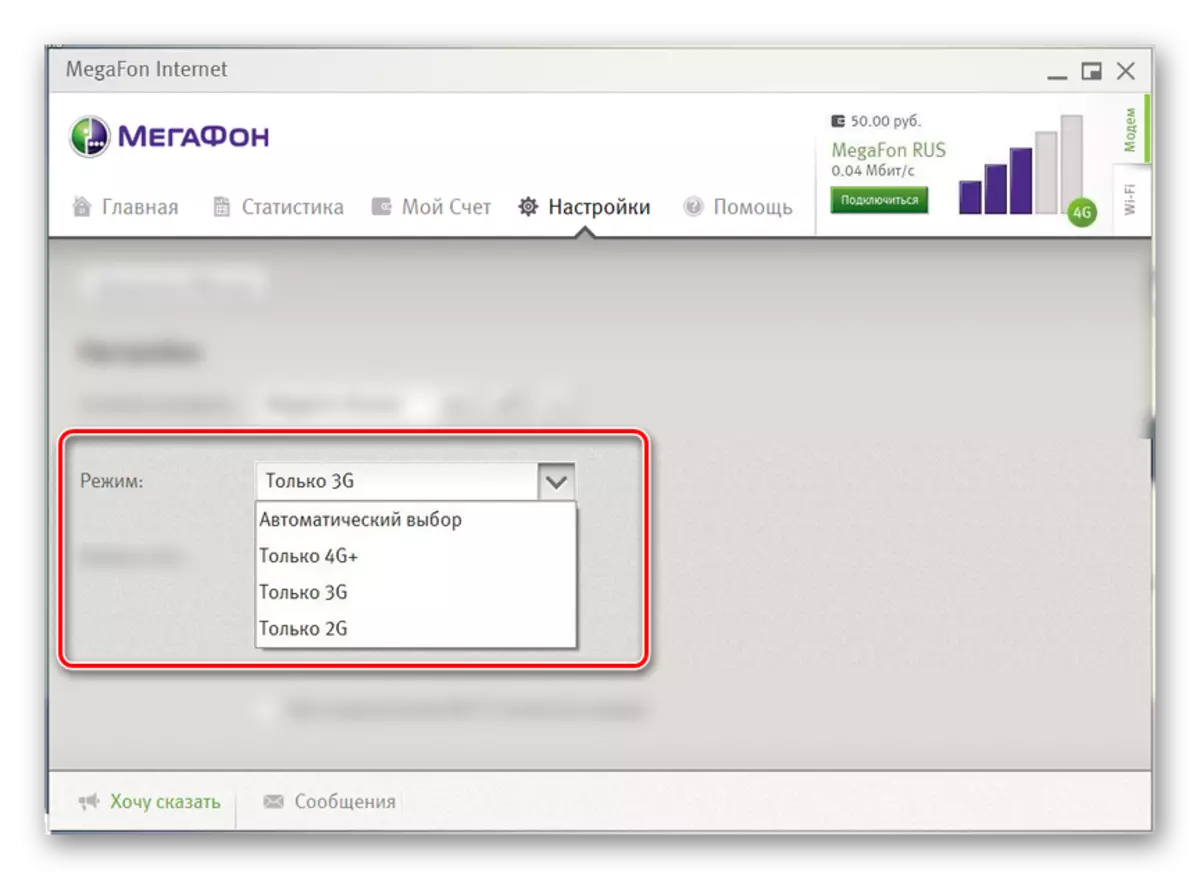
Den bedste løsning er "automatisk valg", da der i dette tilfælde netværket vil blive justeret til de tilgængelige signaler uden at deaktivere internettet.
- Når du bruger automatisk tilstand i "Valg af netværk" streng, er den værdi, ikke forpligtet til at ændre.
- Ved eget valg skal du installere markeringer ved siden af yderligere point.
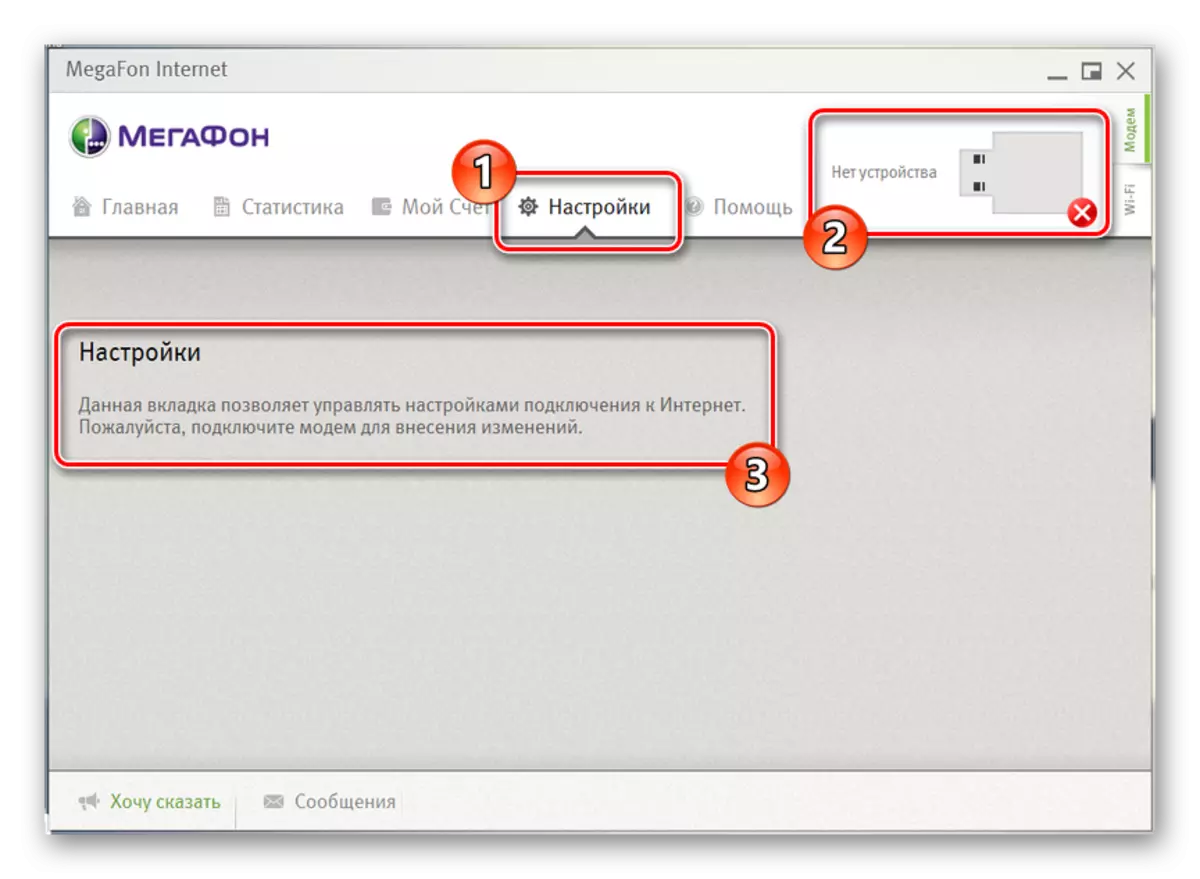
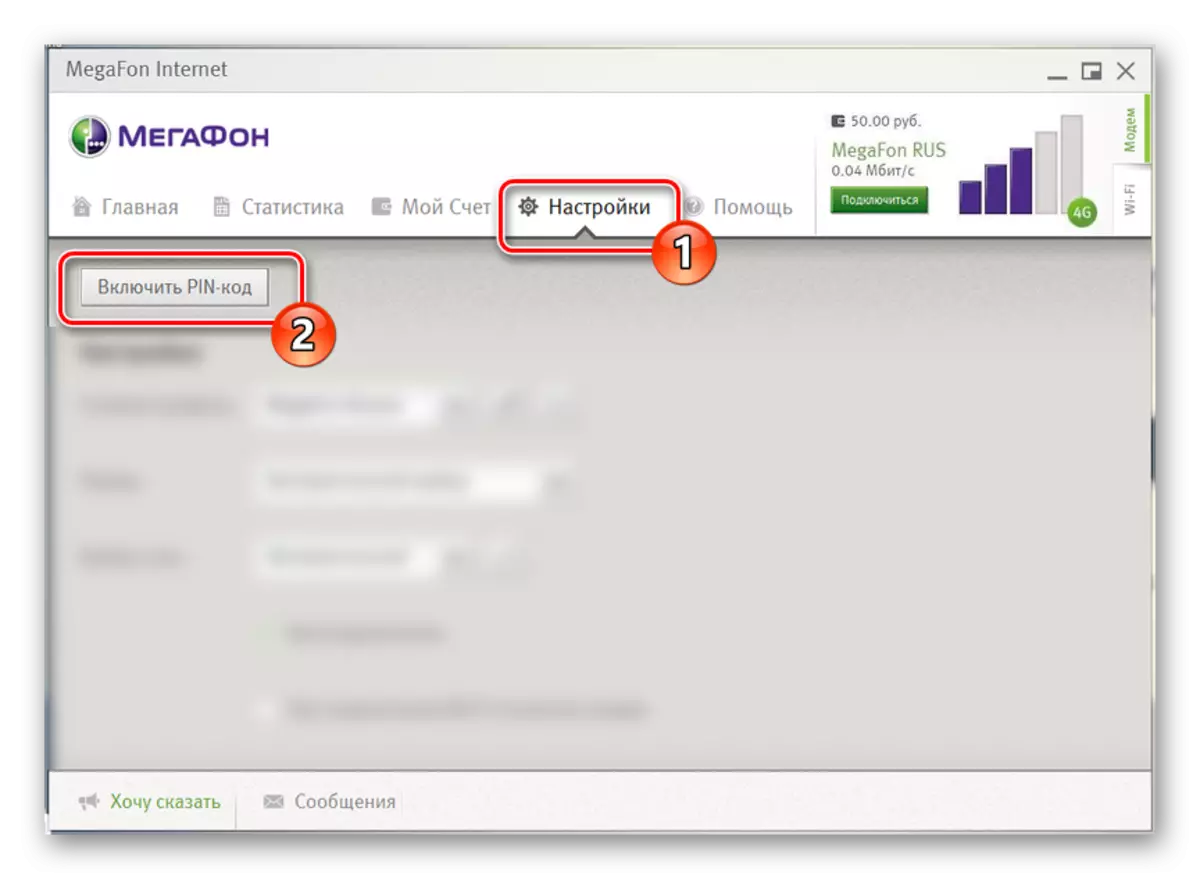
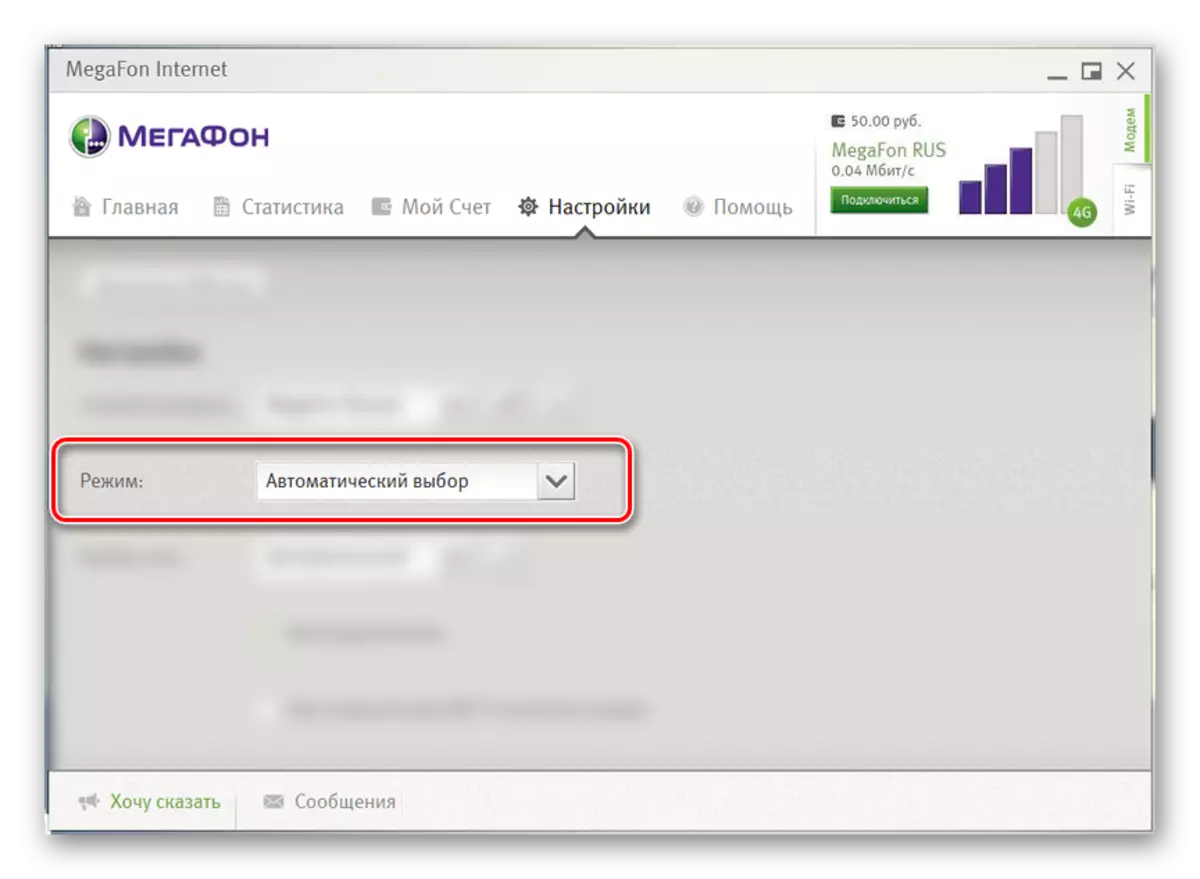
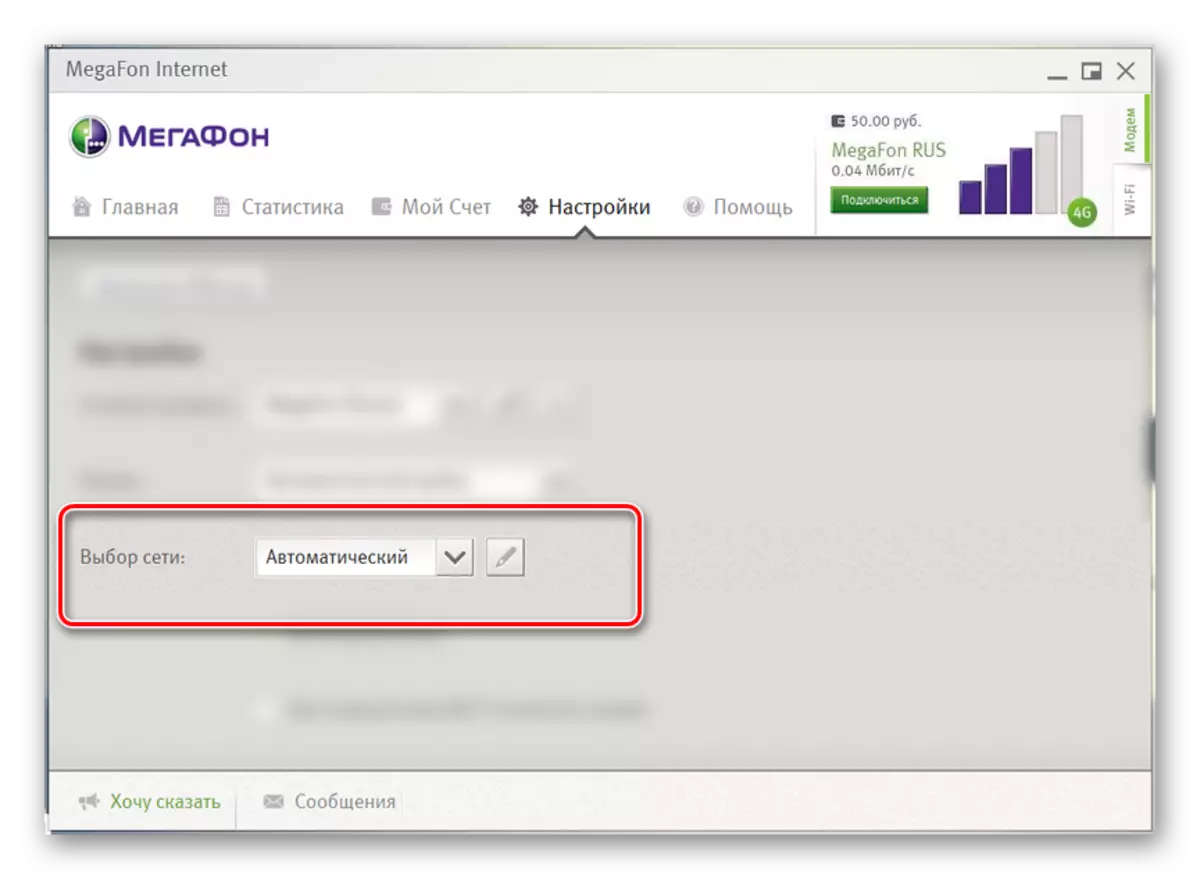
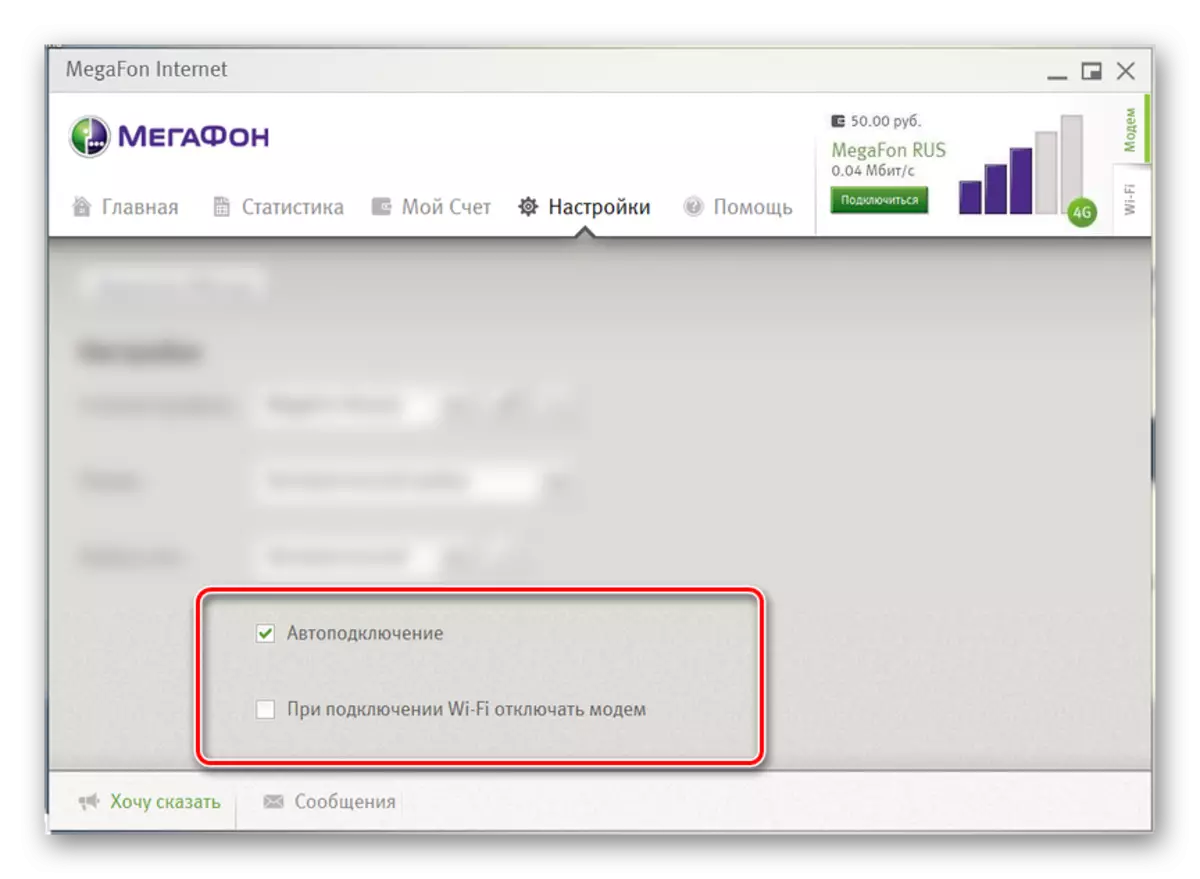
For at gemme værdierne efter redigering skal du bryde den aktive internetforbindelse. På dette er vi afsluttet proceduren for oprettelse af et USB-modem megafon gennem en ny softwareversion.
Mulighed 2: 3G-Modem Version
Den anden mulighed er relevant for 3G-modemer, som i øjeblikket er umulige at købe, på grund af hvilke de betragtes som forældede. Denne software giver dig mulighed for hurtigt at konfigurere driften af enheden på computeren.
Stil
- Når du har installeret og kører software, skal du klikke på knappen "Indstillinger" og i linjen "Switch Skin", vælge den mest attraktive mulighed for dig. Hver stil har en unik farvepalet og forskellig i placering af elementer.
- For at fortsætte med at oprette programmet, vælg "Basic", fra samme liste.

Vedligeholdelse
- På fanen "Main" kan du foretage ændringer i programadaden ved opstart, for eksempel at konfigurere en automatisk forbindelse.
- Her har du også valget af et af to grænsefladesprog i den tilsvarende blok.
- Hvis pc'en er tilsluttet, ikke en, men flere understøttede modemer, i afsnittet "Device Select", kan du angive den vigtigste.
- Eventuelt kan stiften specificeres automatisk efter hver forbindelse.
- Den sidste blok i afsnittet "Basic" er afsnittet "Forbindelsestype". Det vises ikke altid, og i tilfælde af 3G-modem megafon er det bedre at vælge indstillingen "RAS (MODEM)" eller forlade standardværdien.
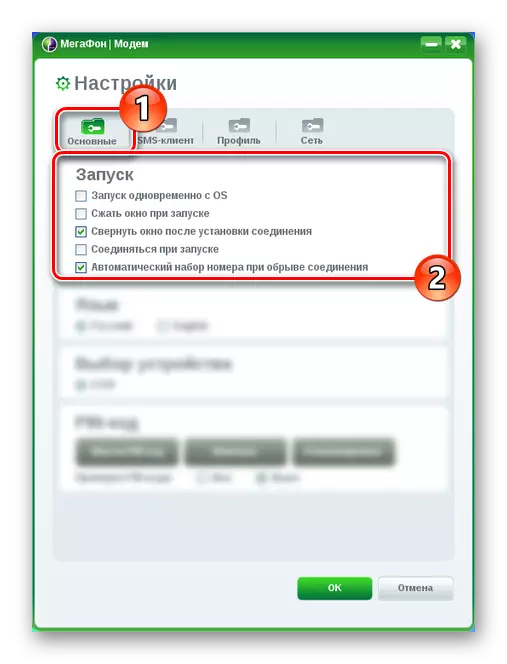
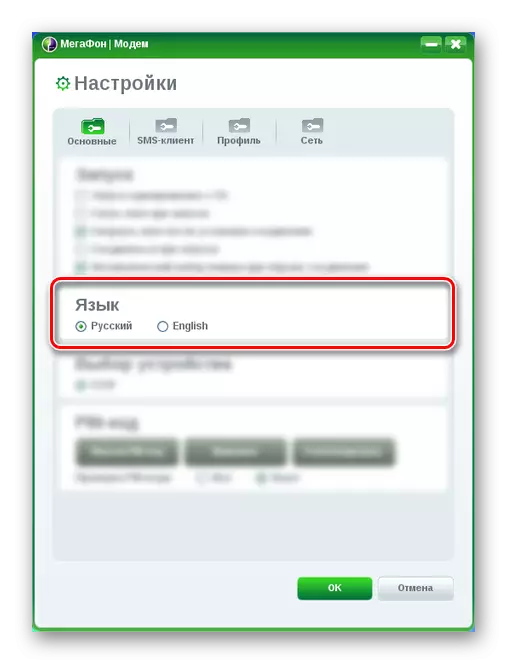
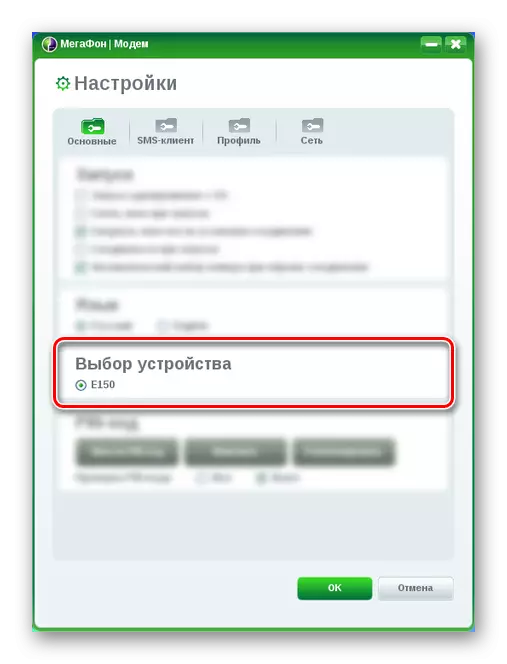
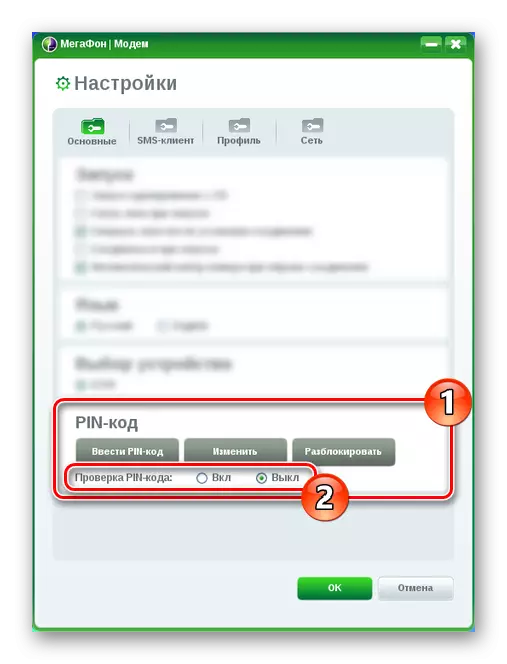
SMS Client.
- Siden "SMS Client" giver dig mulighed for at aktivere eller deaktivere indgående meddelelser, samt ændre lydfilen.
- I "Gem-tilstand" -blokken skal du vælge "Computer", så alle SMS gemmes på pc'en uden at udfylde SIM-korthukommelsen.
- Parametre i afsnittet "SMS-Center" er bedst at forlade standard for korrekt afsendelse og modtagelse af meddelelser. Om nødvendigt er "SMS-nummeret" angivet af operatøren.
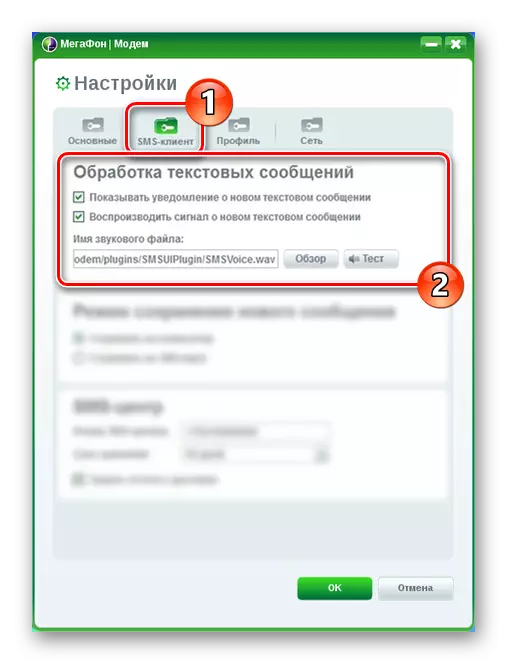
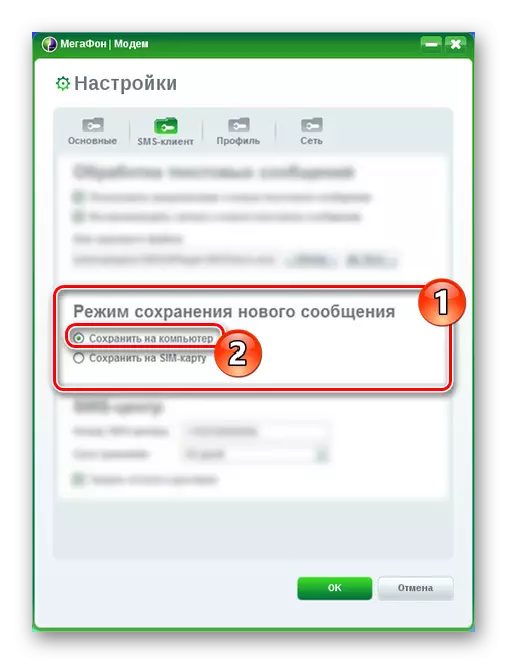
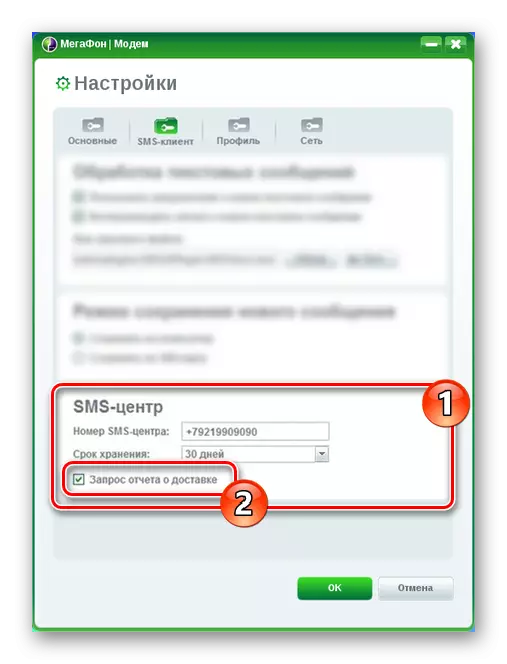
Profil
- Normalt i afsnittet "Profil", er alle data indstillet som standard for korrekt drift af netværket. Hvis dit internet ikke virker, skal du klikke på knappen "Ny profil" og udfylde de felter, der præsenteres som følger:
- Navn - nogen;
- APN - statisk;
- Adgangspunkt - "Internet";
- Adgangsnummer - "* 99 #".
- Linjer "Brugernavn" og "Password" i denne situation skal efterlades tomt. Klik på knappen "Gem" på bundpanelet for at bekræfte oprettelsen.
- Hvis du er velbevandret i internetindstillingerne, kan du bruge afsnittet "Avanceret indstillinger".
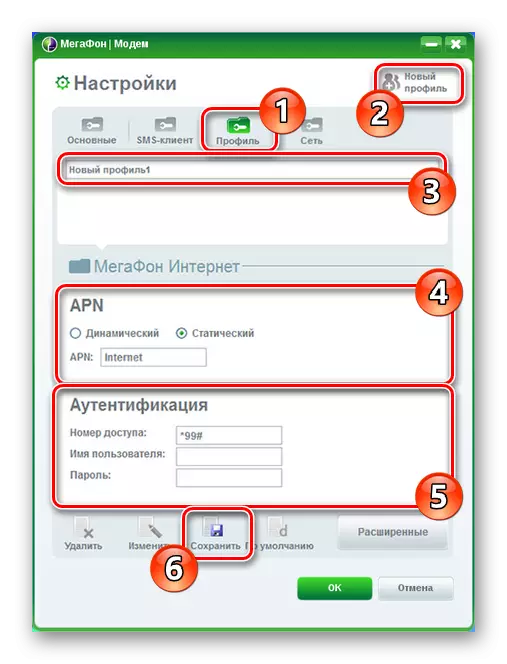
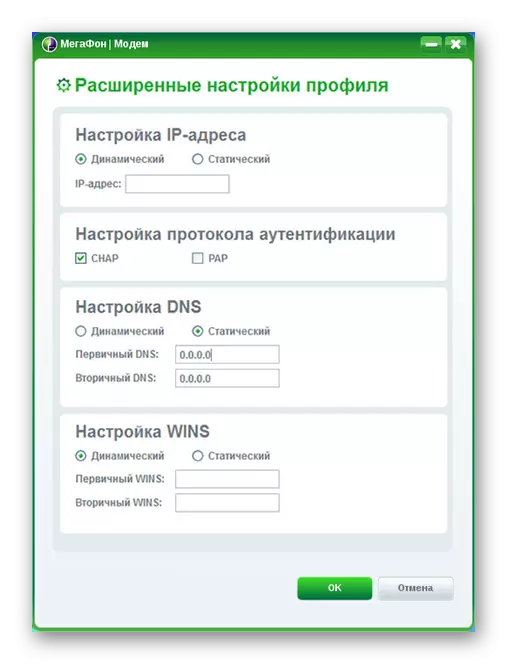
Netværk
- Brug af afsnittet "Netværk" i "Type" -blokken, en række netværk, der anvendes, ændres. Afhængigt af din enhed er en af værdierne tilgængelig:
- Lte (4g +);
- WCDMA (3G);
- GSM (2G).
- Valg "Registreringsfunktion" er designet til at ændre typen af søgning. I de fleste tilfælde skal "Autopoysk" bruges.
- Hvis du har valgt "Manuel søgning", vises feltet nedenfor. Dette kan være både en "megafon" og netværk af andre operatører, registrere, hvor du ikke kan uden det tilsvarende SIM-kort.
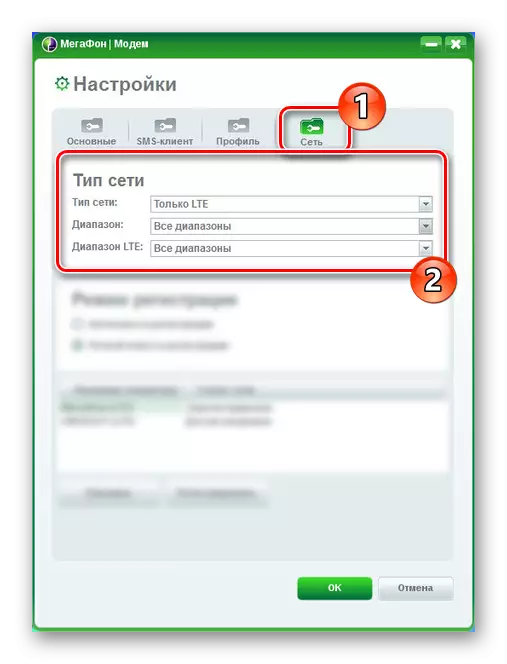
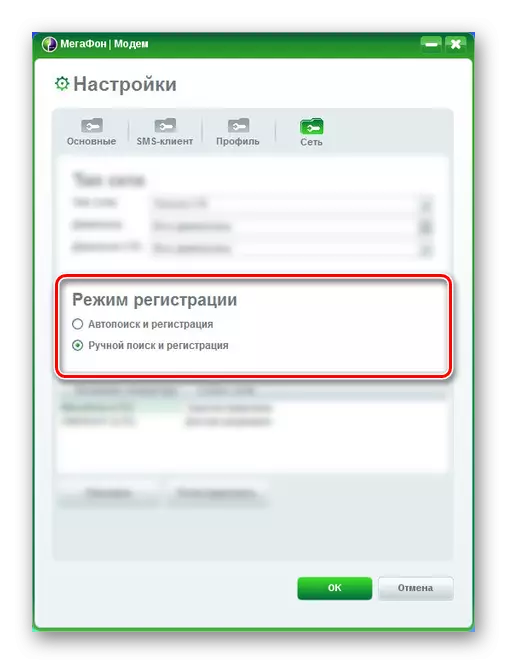
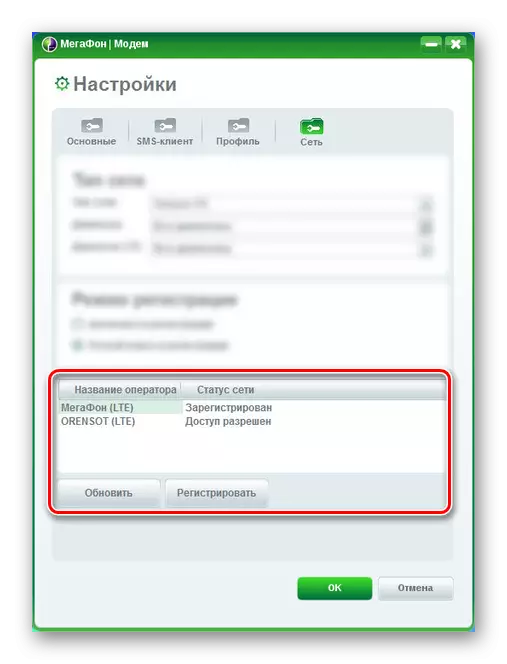
For samtidig gemme alle de foretagne ændringer, tryk på knappen "OK". På denne procedure kan opsætningen betragtes som afsluttet.
Konklusion.
Takket være den fremlagte manual kan du nemt kunne konfigurere ethvert modem Megafon. Hvis du har spørgsmål, skriv dem til os i kommentarerne eller læs de officielle instruktioner til at arbejde med software på operatørens hjemmeside.
